Shazam
| Sitio: | Plataforma de aprendizaje KZgunea |
| Curso: | Aplicaciones de música en tu smartphone |
| Libro: | Shazam |
| Imprimido por: | Invitado |
| Día: | miércoles, 19 de febrero de 2025, 00:14 |
1. Shazam
Shazam es una aplicación para smartphone, PC o MAC, creada en Londres en 2009, conocida por identificar una canción que se esté reproduciendo en ese momento en la TV, la radio o cualquier otro medio. Además, permite compartir tu música con tus amistades, seguir a tus artistas favoritos y saber qué están escuchando.
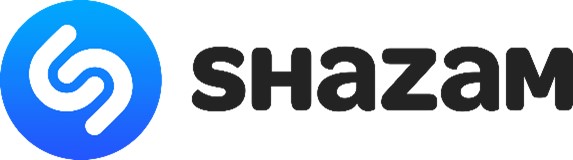
Es una de las aplicaciones de música más utilizadas, con más de 500 millones de personas usuarias repartidas en 200 países del mundo.
2. ¿Cómo funciona?
La app de Shazam utiliza el micrófono del dispositivo en el que esté instalada para capturar una muestra de audio que esté sonando en el momento. Usando esta muestra, la aplicación crea una huella acústica y la compara con las diferentes muestras existentes en una base de datos central de la aplicación. Si encuentra una coincidencia, devolverá información del artista, el título de la canción y el álbum al que pertenece; si no lo encuentra, la aplicación enviará un mensaje indicando que no hay coincidencias.
Shazam puede identificar canciones pregrabadas que provengan de cualquier fuente, tales como la radio, televisión, cine o la música de un bar, siempre y cuando el ruido de fondo no sea lo suficientemente alto como para interferir en el grabado de la muestra, y que la canción tenga su muestra en la base de datos.
Entre las diferentes opciones que se pueden realizar después de la identificación se encuentran:
- Un enlace para compartir.
- Reproducir una parte de la canción (aprox. 30 segundos).
- Ver el vídeo de la canción en YouTube.
3. Descargar la aplicación
La aplicación para teléfono móvil está disponible para Android e iOS. Tras acceder a la plataforma de descarga deseada, tendremos que pulsar en 'Instalar'.
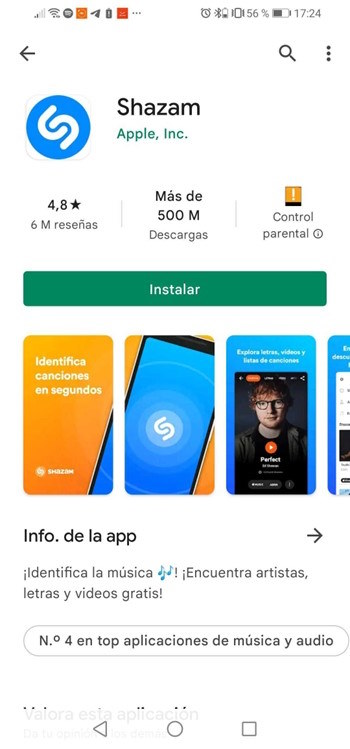
La aplicación también está disponible para ordenadores con Windows y MAC. El programa se puede descargar desde su página web.
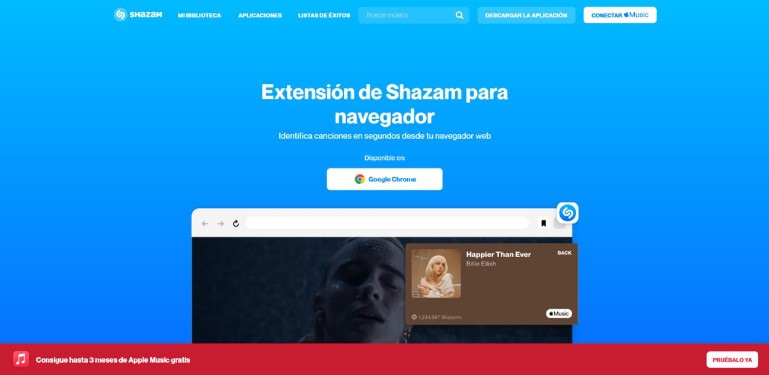
4. Utilización
Una vez que accedamos a la aplicación, se mostrará la siguiente pantalla:
A continuación, veremos estos apartados de forma más extendida.
4.1. Registrarse en Shazam
Para utilizar la aplicación, no es necesario registrarse, pero si queremos que Shazam guarde las canciones que identificamos para poder acceder después a ellas desde cualquier otro dispositivo, tendremos que hacerlo.
En el siguiente vídeo podemos observar el proceso de registro en Shazam:
Una vez que nos hemos registrado, podemos acceder desde cualquier otro dispositivo. Debemos confirmar la dirección de correo electrónico en cada dispositivo que iniciamos la sesión.
4.2. Icono Shazam
Cuando escuchemos en la radio, la tele, etc., una canción, y queramos identificarla, solo tendremos que abrir la aplicación y pulsar sobre el icono de Shazam. Tras pulsarlo, la aplicación comenzará automáticamente a detectar la canción que esté sonando en ese momento.
Tras esta escucha, la aplicación crea una huella acústica que compara con las demás huellas existentes en la base de datos general, por lo que se recomienda que no haya demasiado ruido de fondo que distorsione la huella. También es necesario tener la conexión de datos o wifi conectados.
Si hay coincidencia, la aplicación devuelve:
- El título y artista de la canción.
- La información de la pista: álbum, fecha de lanzamiento...
- Compartir la canción con nuestras amistades utilizando diferentes medios (WhatsApp, Facebook, Gmail...).
- Enlaces para escuchar la canción en diferentes aplicaciones (por ejemplo, Spotify).
- El videoclip de la canción.
- La letra de la canción.
- Canciones más escuchadas del mismo grupo o artista.
- También te puede gustar, que son varias listas de reproducción con temática parecida.
En el siguiente vídeo podemos observar el proceso de búsqueda de una canción en Shazam:
En el caso de que la escucha de la canción no haya sido de suficiente calidad, la aplicación nos avisa y tenemos que repetir el proceso. Para ello, pulsamos en 'Otra vez'.
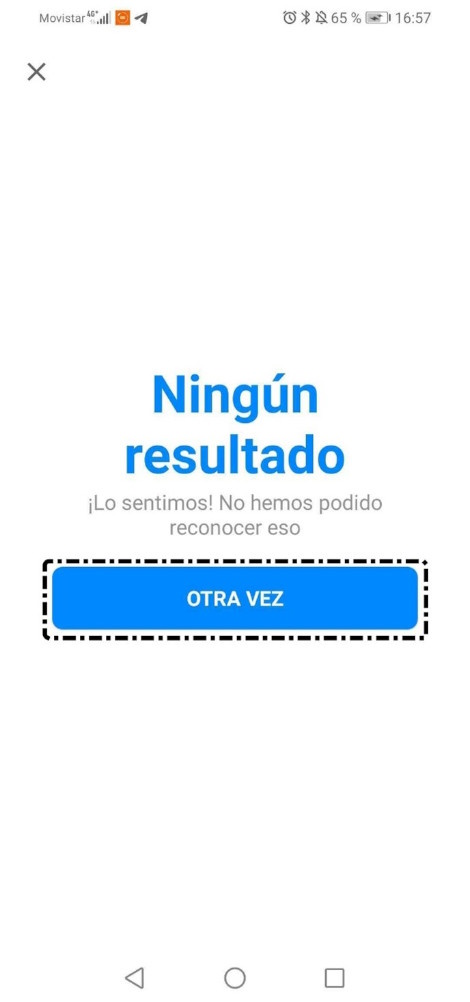
Si el acceso a Internet no es posible en el momento de la captura o es deficiente, la aplicación guarda la muestra para compararla cuando se restablezca la conexión. La aplicación nos avisará de ello.
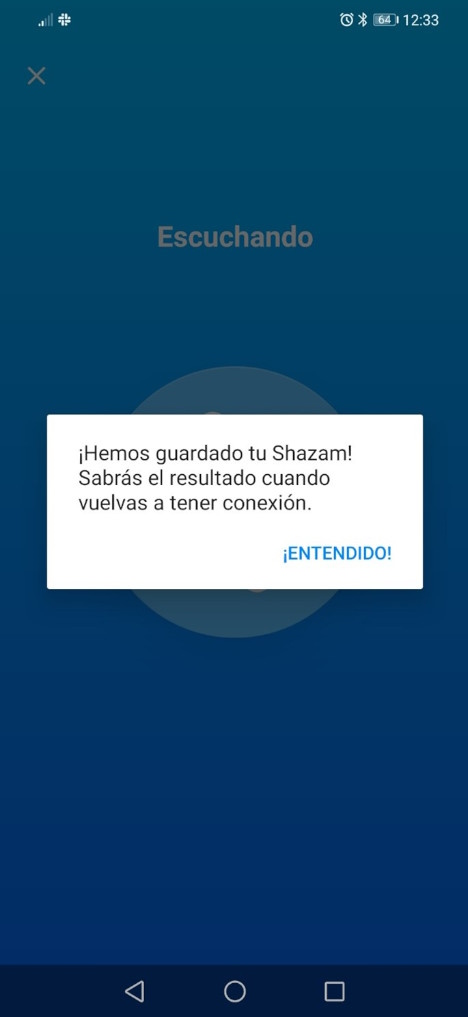
También debemos tener en cuenta que la identificación se basa en una base de datos general de la aplicación, por lo que si el grupo musical o artista no está dentro de esta, la identificación no podrá realizarse.
Hasta ahora hemos visto cómo activar Shazam de forma manual, pero la aplicación también nos ofrece la posibilidad de utilizar la función Auto Shazam. Esta opción hará que la aplicación funcione de forma automática, por lo que no será necesario pulsar el botón 'Shazamear' cada vez que suene una canción. Todas las canciones que suenen mientras se encuentra activada esta opción, se añadirán automáticamente a nuestra lista de reproducción. Para activar la opción Auto Shazam, solo tendremos que mantener pulsado el botón 'Shazamear'. Para desactivarla, basta con pulsar 'Shazamear'.
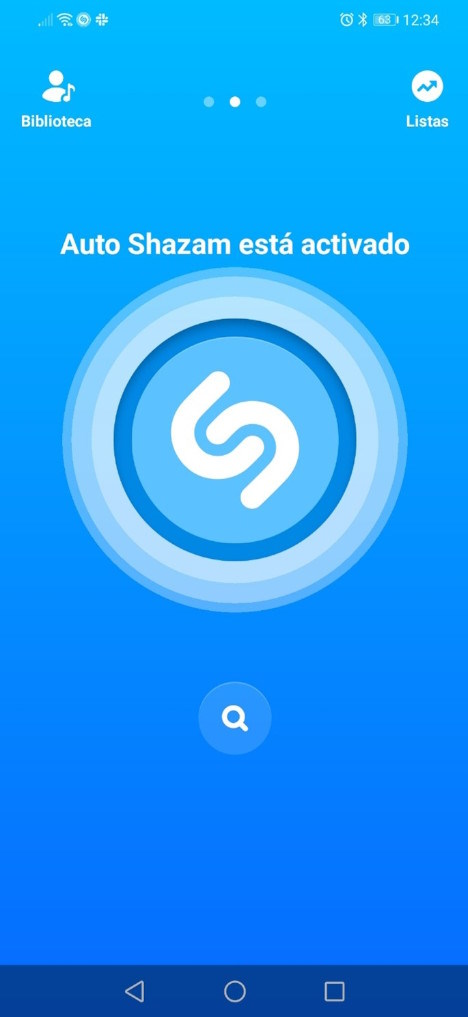
4.3. Biblioteca
La Biblioteca es el lugar donde se visualiza la lista de las canciones identificadas.
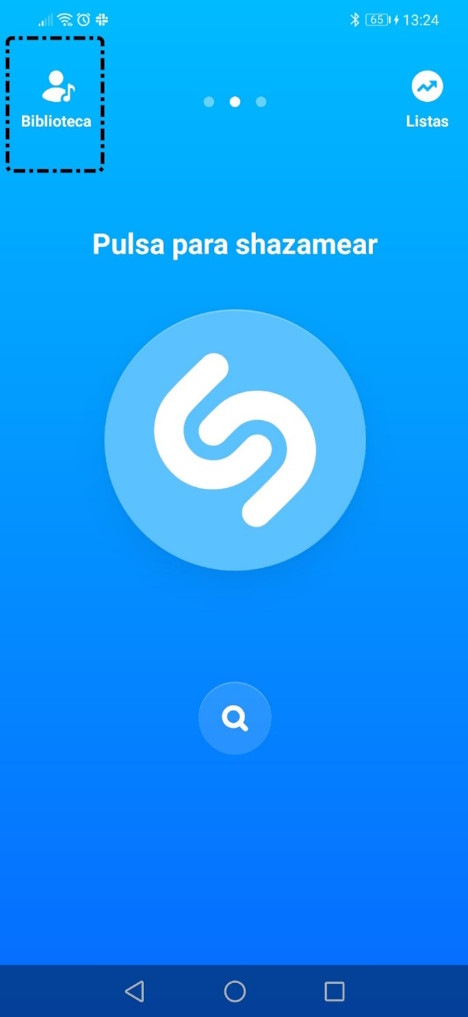
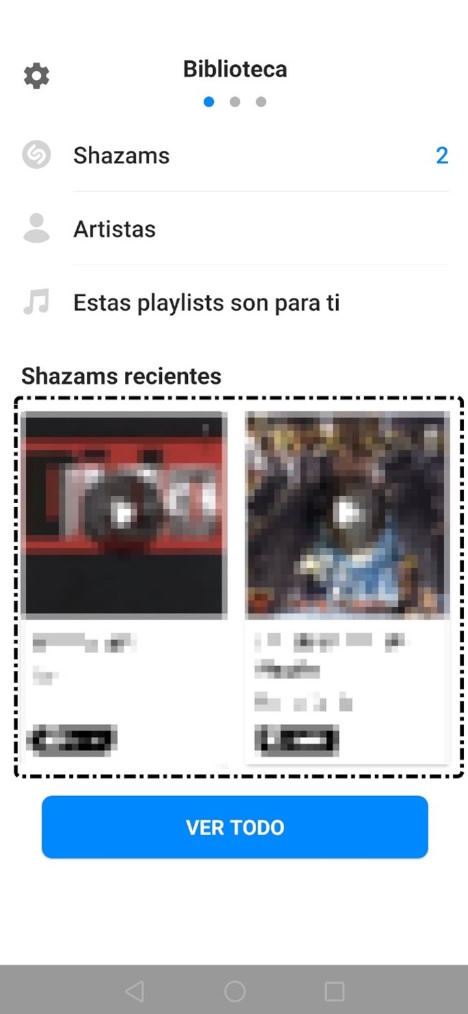
Pulsando sobre cada canción, podemos ver las opciones de las que dispone:
- Escuchar la canción, utilizando la plataforma de Apple Music o de Spotify.
- Compartir la canción, mediante las diferentes opciones con las que cuenta el dispositivo donde nos encontremos: WhatsApp, Facebook, Gmail, etc.
- Ver el videoclip en Apple Music o en YouTube.
- Ver la letra de la canción.
- Ver canciones populares del artista.
- Eliminar la canción.
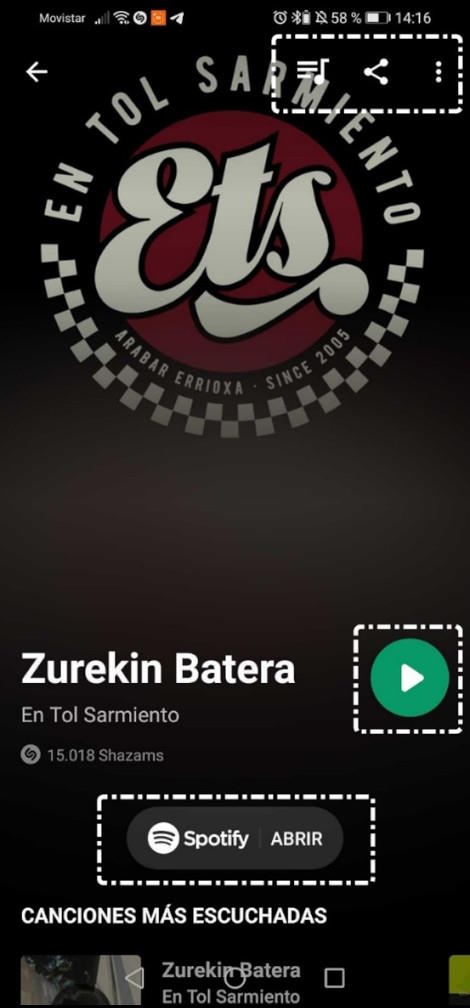
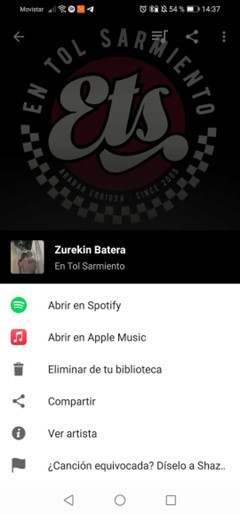
Podemos configurar la cuenta de Shazam y desconectarnos de la cuenta.
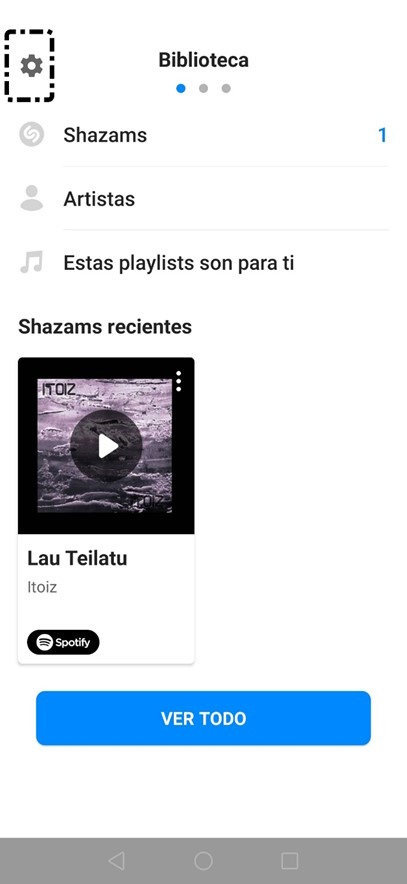
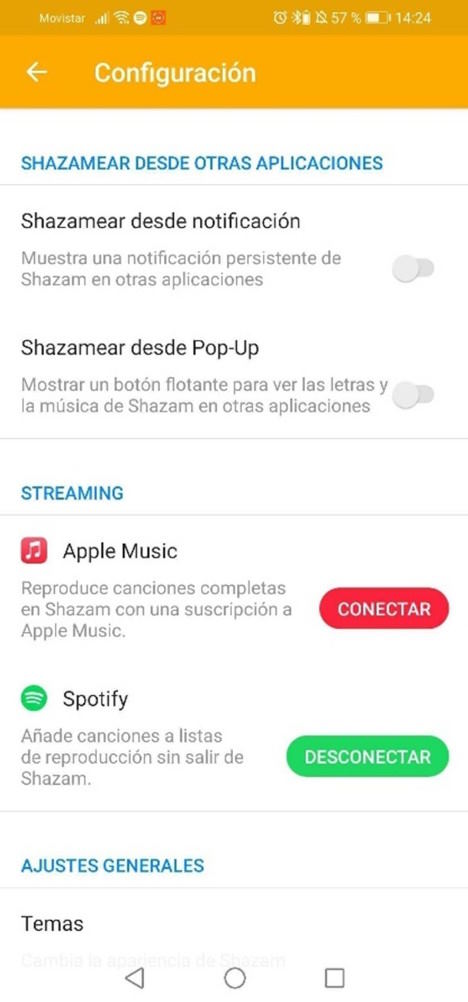
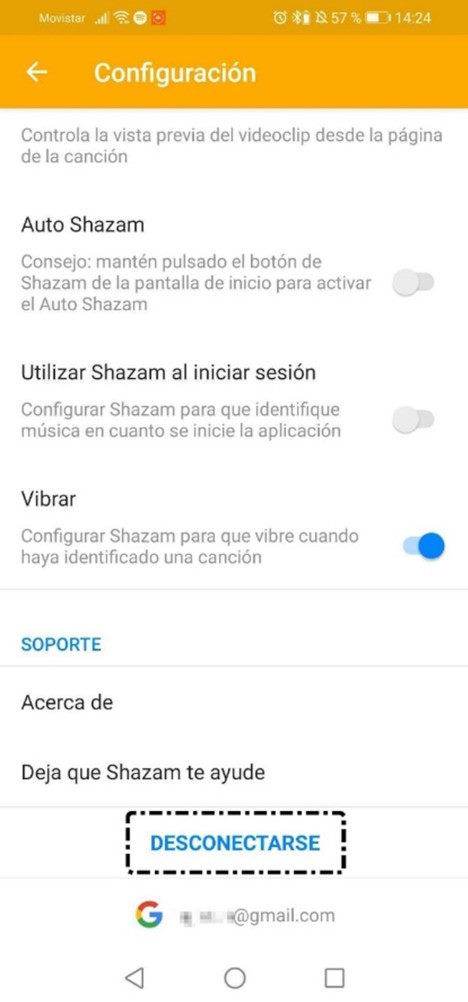
5. *Ejercicios de repaso
Sugerimos los siguientes ejercicios para repasar y afianzar lo aprendido en el tema:
Ejercicio 1
- Busca en YouTube algún vídeo musical y activa los altavoces.
- Abre la aplicación Shazam y captura la canción.
- Busca la letra de la canción.
- Elimina la canción de tu biblioteca.